最近很多新手小伙伴似乎逐渐进入了绘图的状态。
带着各种日常练习的CAD图纸前来询问绘图过程。
很多图纸本身其实不算复杂,有时候小伙伴无从下手的原因往往纠结于绘图顺序的先后。
不知道大家有没有玩过数独,通常很多人都会利用条件约束,把最容易确定的数字先填好,再去逐步剖析其他(当然也有很多其他更好的方法,先别杠哈)。
CAD练习图纸其实也可以这样下手。
以下图为例,做一个简单的实例教程,大家看到图后5秒,能想到如何绘制吗?
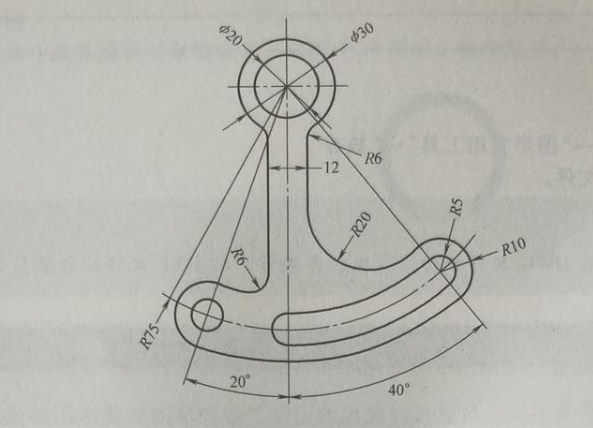
CAD版本:中望CAD 2020专业版
1、基本上一些相切位置不怎么可能先画的,从上图中我们能比较容易确定位置和尺寸大小的就是那几个圆,φ20、φ30、和R75。
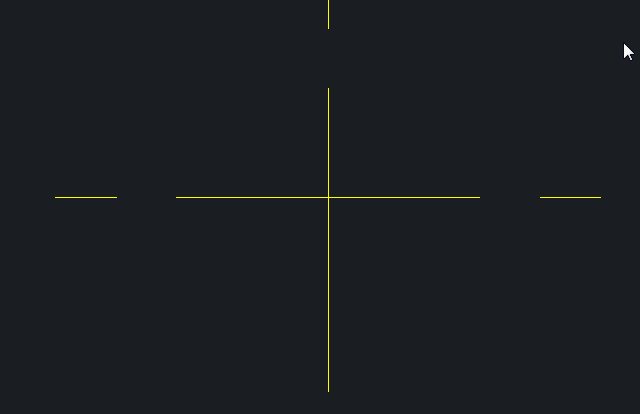
2、从图中可以看到下方的圆需要两条角度线和R75交点来确定,所以这一步先把20°和40°的线画出来。(怎么画?270+40=310,270-20=250,不知道大家有没有看懂)

3、圆心确定了,就可以画了。可以看到这里有比较多的圆,当然,手动画也可以,你要复制也可以,看习惯而已。
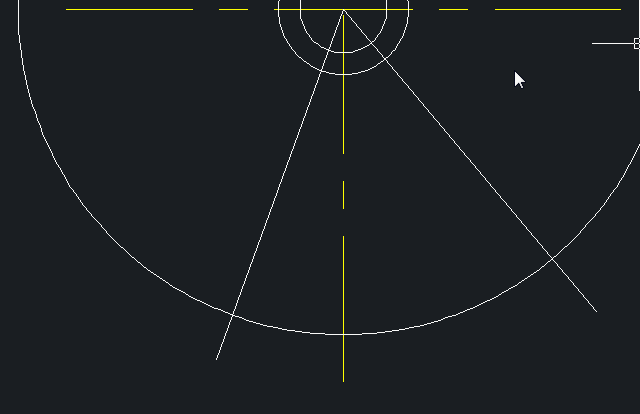
4、竖直中心线左右偏移6(你有更好的办法也可以)

5、用相切、相切、半径的方式作圆,画R6和R20。(你有更好的方法也可以)
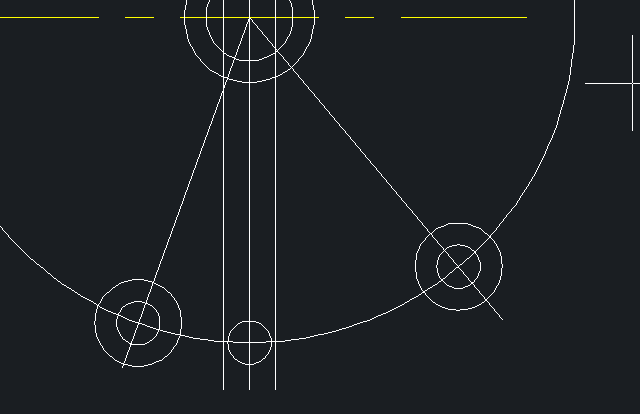
6、下面三段圆弧,起点、端点、半径的方式画,半径分别为70、80和85。
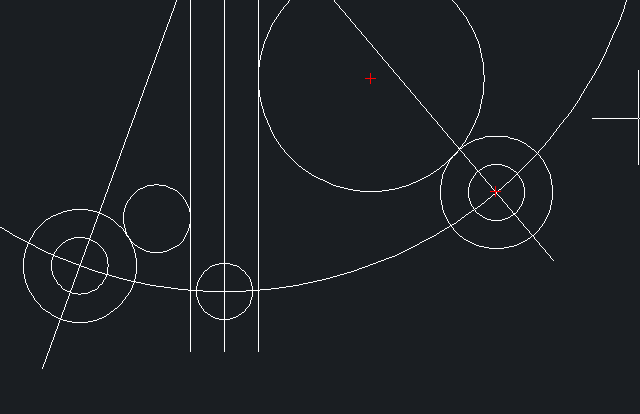
7、之后需要考验大家的修剪功夫了,只要对照原图,修剪完毕之后,你就掌握TR修剪命令了。
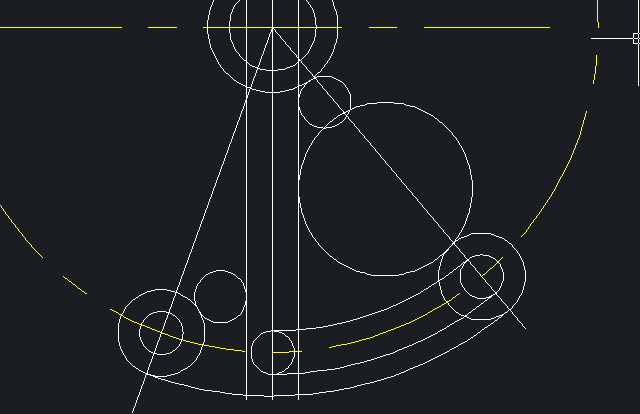
8、发现了吗?剪错了圆弧,考考大家有几种方法补全?
最后标注尺寸和作其他修改即可。
PS:左边部分的R6看起来和原图的不一样,但是画出来就是这样,对比一下,大家认为是什么原因呢?
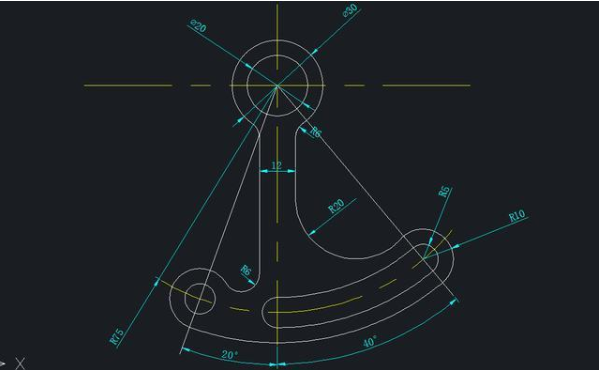
有没有下一期练习题详解就靠大家的点赞喜欢和收藏了。
·定档6.27!中望2024年度产品发布会将在广州举行,诚邀预约观看直播2024-06-17
·中望软件“出海”20年:代表中国工软征战世界2024-04-30
·2024中望教育渠道合作伙伴大会成功举办,开启工软人才培养新征程2024-03-29
·中望将亮相2024汉诺威工业博览会,让世界看见中国工业2024-03-21
·中望携手鸿蒙生态,共创国产工业软件生态新格局2024-03-21
·中国厂商第一!IDC权威发布:中望软件领跑国产CAD软件市场2024-03-20
·荣耀封顶!中望软件总部大厦即将载梦启航2024-02-02
·加码安全:中望信创引领自然资源行业技术创新与方案升级2024-01-03
·玩趣3D:如何应用中望3D,快速设计基站天线传动螺杆?2022-02-10
·趣玩3D:使用中望3D设计车顶帐篷,为户外休闲增添新装备2021-11-25
·现代与历史的碰撞:阿根廷学生应用中望3D,技术重现达·芬奇“飞碟”坦克原型2021-09-26
·我的珠宝人生:西班牙设计师用中望3D设计华美珠宝2021-09-26
·9个小妙招,切换至中望CAD竟可以如此顺畅快速 2021-09-06
·原来插头是这样设计的,看完你学会了吗?2021-09-06
·玩趣3D:如何使用中望3D设计光学反光碗2021-09-01
·玩趣3D:如何巧用中望3D 2022新功能,设计专属相机?2021-08-10
·CAD统一标高的方法2020-08-10
·CAD怎么修改多线线型?2022-07-15
·怎么解决CAD虚线显示为实线2018-03-21
·CAD机械制图应用基础之平面图形绘图基础(二)2017-10-19
·CAD怎么转换坐标系2019-01-10
·CAD链轮插件2023-07-24
·CAD定距等分实例2020-11-12
·怎么用CAD画手柄?2020-02-26














